1、右键单击桌面左下角的【开始】菜单,点击【控制面板】,步骤截图如下所示:

2、在打开的控制面板中,点击【更改日期、时间或数字格式】,步骤截图如下所示:

3、点击【区域】对话框最下面的【其它设置】,步骤截图如下所示:

4、点击上面的【日期】选项卡,切换功能区,步骤截图如下所示:
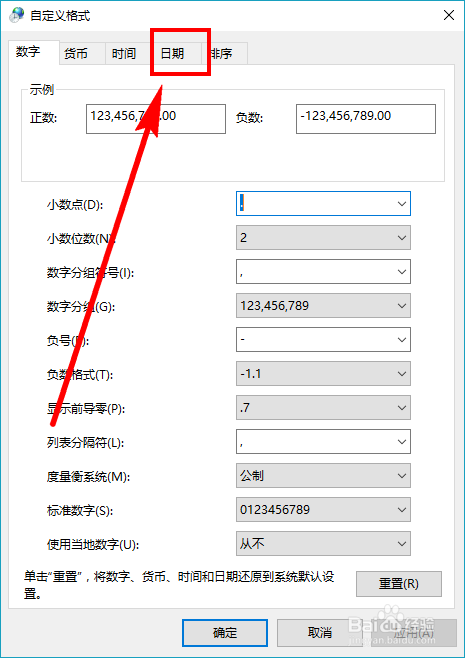
5、在【短日期】格式后面加上“/dddd”(注意,是4个d字母),然后点击【应用】,注意观察桌面右下角的日历变化,步骤截图如下所示:
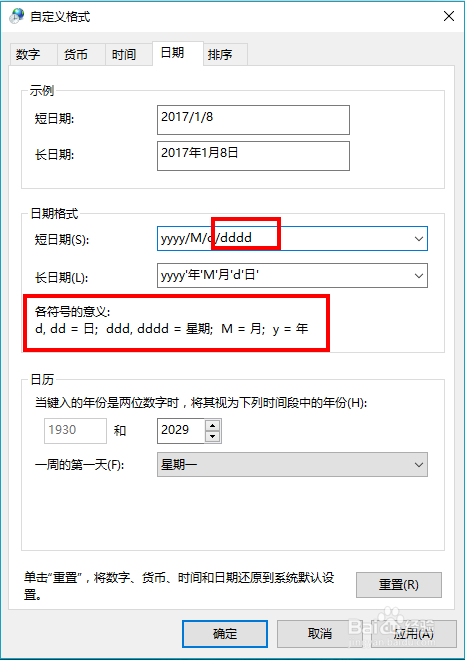

6、也可以在【短日期】格式后面加上“/ddd”(注意,这次是3个d字母),然后点击【应用】,注意观察予磴颠靥桌面右下角的日历变化,步骤截图如下所示:
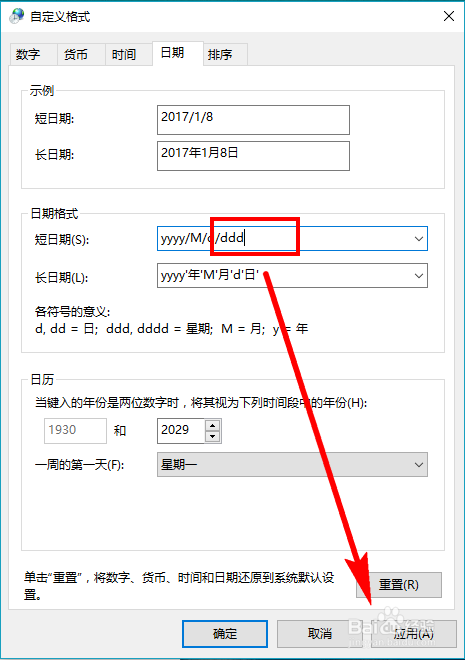
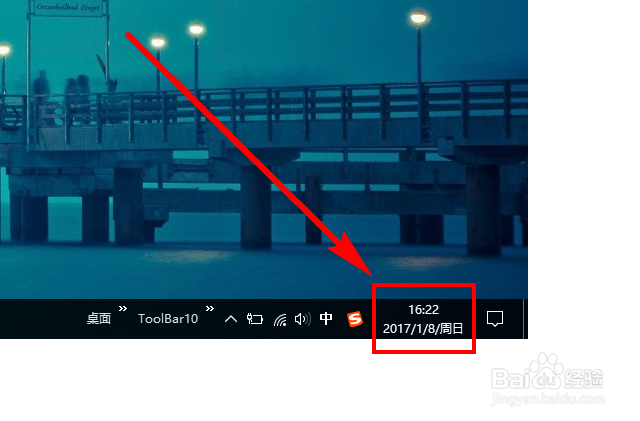
7、相信细心的读友已发现区别,一个多显示了“星期日”,一个多显示了“周日”,选择一种你喜欢的方式使用吧^_^
